Nel tuo computer ci sono troppe stampanti installate che sono nella tua rete aziendale ma che non utilizzi ma che hai comunque? le vorresti togliere o evitare che si installino da sole? ecco noi abbiamo la soluzione per te.
Molto spesso capita che Windows 10 installi tutte le stampanti che sono nella tua stessa rete, come ad esempio in una azienda piccola magari non da fastidio, ma quando un’azienda inizia ad essere grande questo può esserlo, ritrovandoti con molte stampanti che magari sono installate ma che non utilizzi perchè non sono nel tuo ufficio o perchè magari sono troppo lontane.
immaginati un vostro utente della rete aziendale che si ritrova installati tutte queste stampanti ma che non utilizzerà mai!
Questo porta confusione agli utenti finali che rischiano poi di non capire più quale sia la loro stampante di riferimento all’interno dell’azienda, noi abbiamo due soluzioni semplici ma efficaci.
Tutte e due le soluzioni vanno eseguite come amministratore
Soluzione 1:
La prima soluzione si tratta di aggiungere una chiave nel regedit di Windows 10.
per poter dar fine a questa funzione basterà far così:
1. Andare nel menù start poi cercare esegui e scrivere all’interno REGEDIT oppure si può aprire l’esegui cliccando i tasti Windows + R (da eseguire sempre come amministratore)
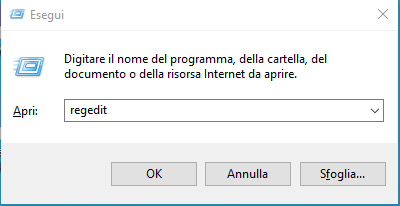
2. Una volta entrati nel regedit bisogna recarsi nel seguente percorso: HKEY_LOCAL_MACHINE\SOFTWARE\Microsoft\Windows\CurrentVersion\NcdAutoSetup
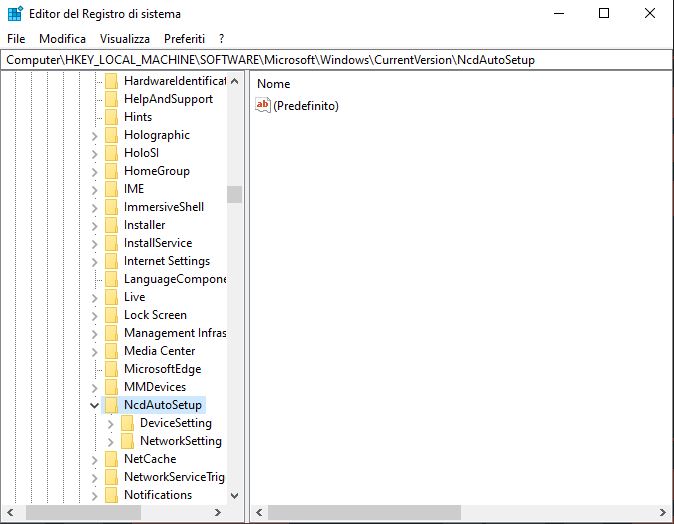
3. Click tasto destro del mouse sulla chiave NcdAutoSetup e bisogna selezionare Nuovo -> Chiave
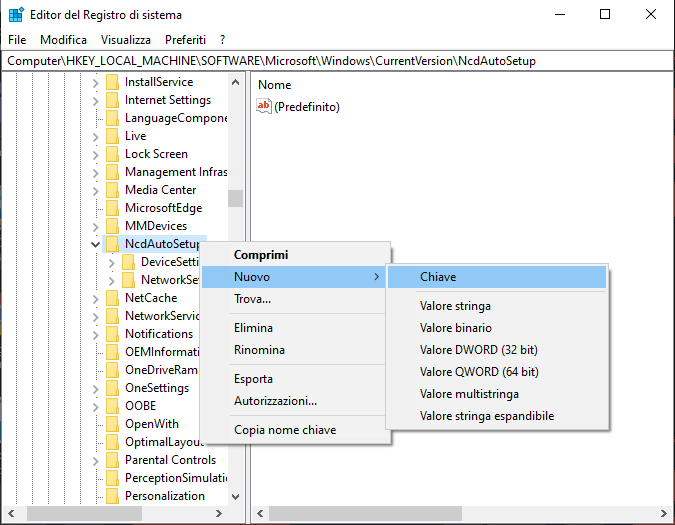
4. Rinominate la chiave appena creata Private
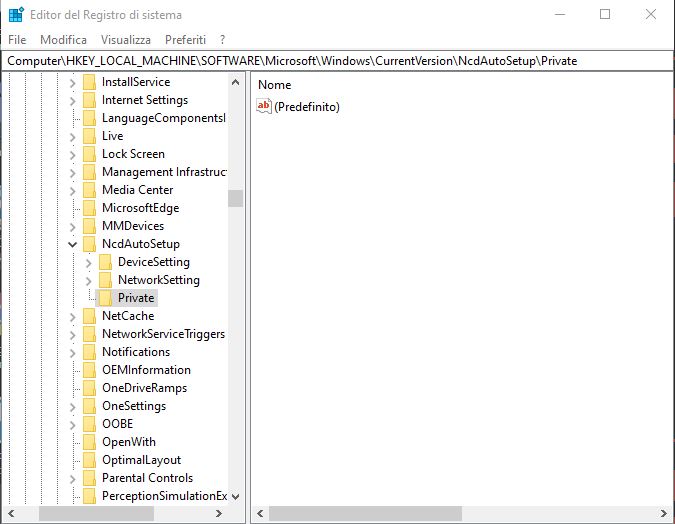
5. Ora selezionate la chiave Private e sempre con il click destro del mouse scegliete Nuovo -> Valore DWORD
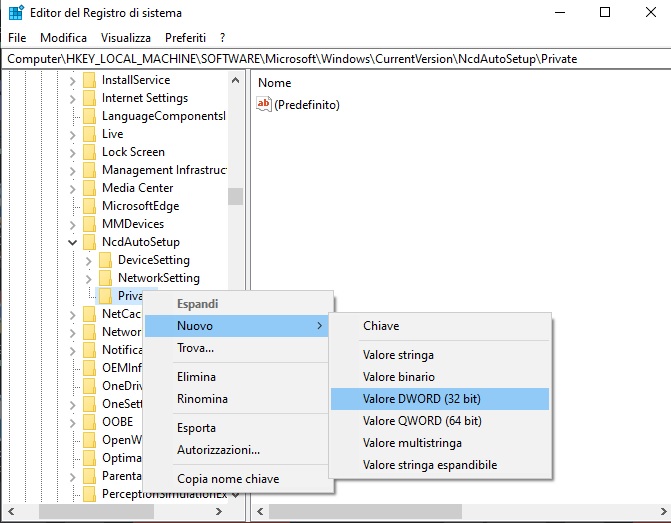
6. Rinominate il nuovo valore AutoSetup
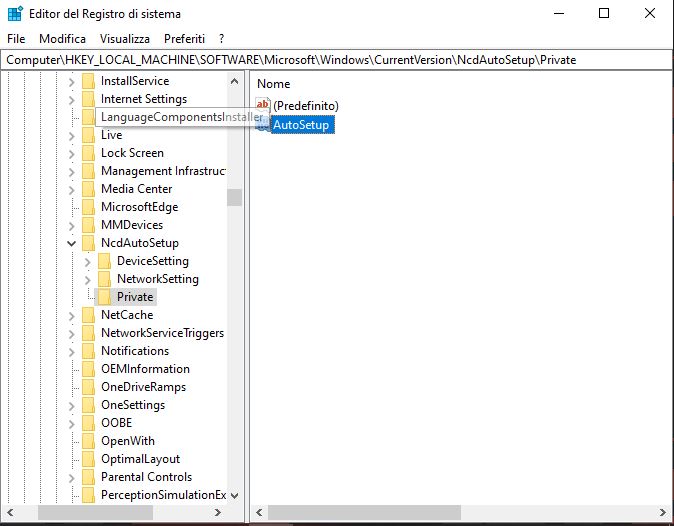
7. Ora dovete verificare che la chiave abbia zero come valore quindi fare doppio click sulla chiave, di solito il valore zero lo mette già di default
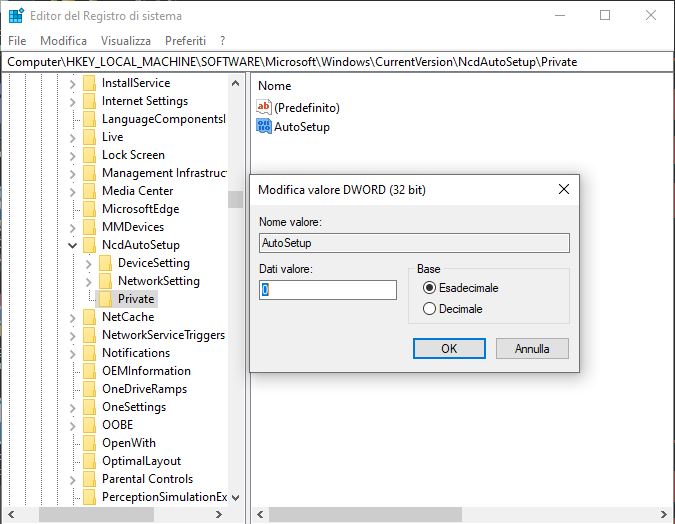
8. Una volta fatto ciò chiudete registry
9. Riavviate il vostro sistema
Soluzione 2
La seconda soluzione è molto più semplice e consiste nel creare un file .reg da abilitare.
1. Per prima cosa dobbiamo aprire un blocco note
2. Bisogna incollare il seguente codice:
Windows Registry Editor Version 5.00
[HKEY_LOCAL_MACHINE\SOFTWARE\Microsoft\Windows\CurrentVersion\NcdAutoSetup\Private]
“Autosetup”=dword:00000000
3. Ora bisogna salvare il file in .reg
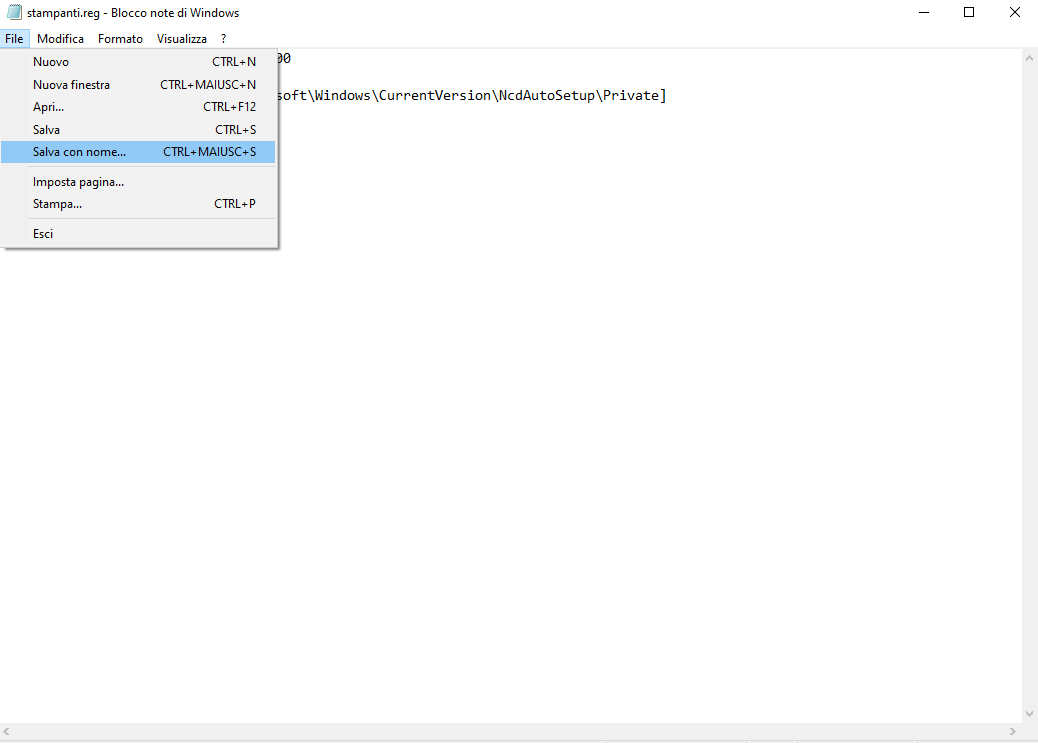
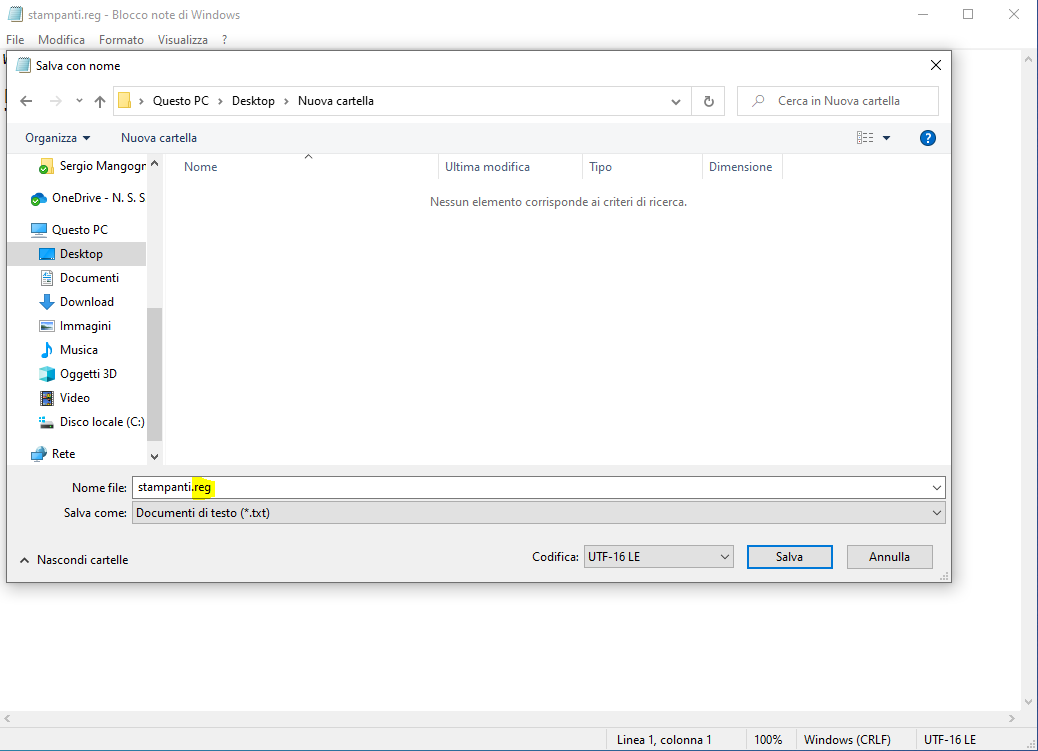
4. Una volta salvato vi comparirà questo file che abbiamo appena creato
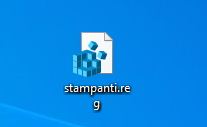
5. Ora fate un doppio click (da eseguire sempre come amministratore) e vi chiedere la solita notifica se si vuole apportare delle modifiche alla quale dovrete rispondere SI
6. Una volta dato il consenso vi uscirà una schermata di questo tipo dove risponderete sempre di Si
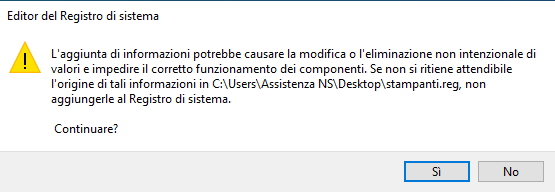
7. Ora riavviate il sistema e il gioco è fatto
vi lascio il download del file .reg appena creato.
